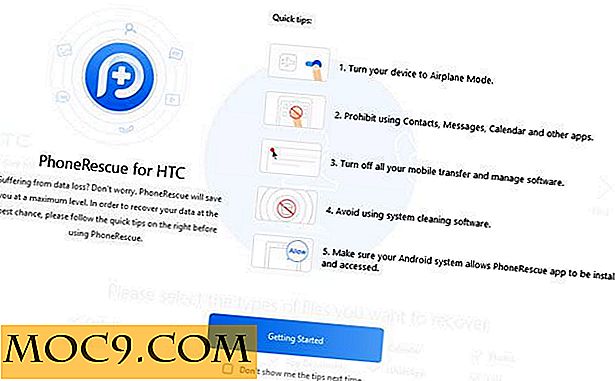Thiết lập kiểm soát Phiên bản Subversion trong Ubuntu
Khi phát triển dự án, bạn có thể muốn kiểm soát phiên bản của tất cả các tệp để có thể dễ dàng hoàn nguyên về trang trước (hoặc bản sửa đổi trước đó) để sửa bất kỳ lỗi nào hoặc trong trường hợp ai đó vô tình xóa tệp của bạn.
Trong Ubuntu, cách dễ nhất để thực hiện điều khiển phiên bản là thiết lập một máy chủ Subversion (SVN).
sudo apt-get cài đặt subversion libapache2-svn
Tiếp theo, chúng ta sẽ tạo một thư mục để chứa kho lưu trữ của bạn.
sudo svnadmin tạo / var / lib / svn
Cung cấp cho apache quyền truy cập vào kho lưu trữ
sudo chown -R www-data: www-data / var / lib / svn sudo chmod 770 -R / var / lib / svn
Cấu hình Apache để truy cập SVN
gksu gedit /etc/apache2/mods-available/dav_svn.conf
Bỏ ghi chú mã bằng cách xóa '#' trước các dòng sau:
... DAV svn ... AuthType Cơ bản AuthName "Subversion Repository" AuthUserFile /etc/apache2/dav_svn.passwd ... Yêu cầu người dùng hợp lệ
Nếu bạn chỉ có một kho lưu trữ cho SVN của bạn, hãy bỏ ghi chú dòng sau
SVNPath / var / lib / svn
Khác nếu bạn đang thiết lập nhiều kho, bỏ ghi chú dòng này
SVNParentPath / var / lib / svn
Hãy nhớ rằng bất cứ lúc nào, chỉ SVNPath hoặc SVNParentPath không được chú ý. Không bỏ ghi chú cả hai cùng một lúc.
Tạo mật khẩu cho tên người dùng của bạn
sudo htpasswd -cm /etc/apache2/dav_svn.passwd tên người dùng của bạn
Khởi động lại apache
sudo /etc/init.d/apache2 khởi động lại
Bây giờ hãy mở trình duyệt của bạn và đi đến http: // localhost / svn . Nếu bạn thấy như sau, cài đặt của bạn thành công.

Nhập dự án của bạn vào SVN
Bạn đã cài đặt và cấu hình SVN thành công, bây giờ chúng ta cần nhập các tệp dự án của mình vào SVN.
sudo apt-get cài đặt rapidsvn
Đi đến Applications-> Programming-> RapidSVN
Trong RapidSVN, vào Repository-> Import
Trong cửa sổ, nhập thông tin sau:

Nhấp vào OK. Nhập tên người dùng và mật khẩu của bạn. Dự án của bạn phải ở trong SVN ngay bây giờ.